Win10打不开文件?手把手教你快速修复无法打开的难题
时间:2025-06-17 19:27:10 494浏览 收藏
还在为Win10打开文件时弹出“Windows无法打开此类型文件”而烦恼吗?别担心,本文手把手教你快速解决!很多Win10用户在双击文件时遇到此问题,通常是由于文件打开方式设置错误导致的。本文将详细介绍如何通过右键菜单中的“打开方式”选项,重新选择正确的应用程序来打开文件。即使在推荐列表中找不到合适的程序,也能通过“更多应用”或“在这台电脑上查找其他应用”进行全面搜索。按照本文提供的步骤操作,轻松摆脱文件无法打开的困扰,让你的Win10系统运行更加顺畅!
有部分win10用户反馈说,自己在双击打开某个文件时,系统提示“Windows无法打开此类型文件”,导致文件无法正常打开。对此,小编认为可能是用户在设置打开方式时选择了错误的程序。接下来,小编将为大家详细介绍具体的操作步骤来解决这一问题。
操作步骤如下:
- 首先,用鼠标右键点击一个格式为jpg的文件,在弹出的菜单中选择【打开方式】,然后继续点击【其他默认应用】;
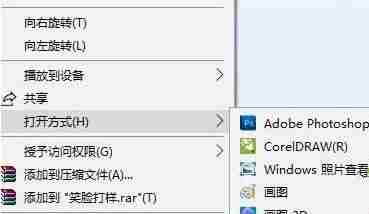
- 接着,会出现一个列表,从中挑选适合的选项。如果没有找到合适的选项,可以单击【更多应用】来进行进一步的选择;
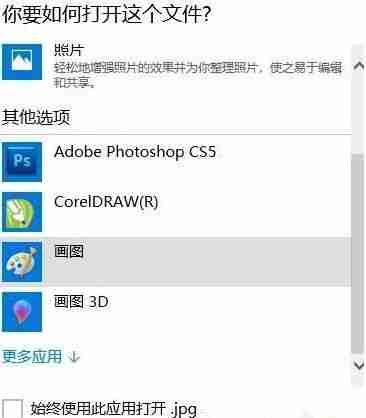
- 如果仍然没有找到想要的应用程序,可以选择【在这台电脑上查找其他应用】,这样就可以对电脑中的所有程序进行全面筛选。完成后,点击【确定】完成设置。
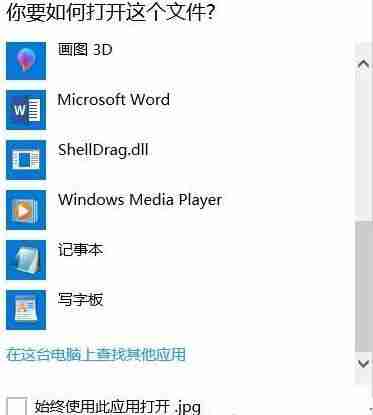
上述内容就是关于win10系统在打开文件时遇到“Windows无法打开此类型文件”提示的具体解决办法。遇到类似问题的用户只需按照上述方法调整正确的打开方式即可解决问题。
以上就是《Win10打不开文件?手把手教你快速修复无法打开的难题》的详细内容,更多关于的资料请关注golang学习网公众号!
相关阅读
更多>
-
501 收藏
-
501 收藏
-
501 收藏
-
501 收藏
-
501 收藏
最新阅读
更多>
-
280 收藏
-
418 收藏
-
128 收藏
-
315 收藏
-
277 收藏
-
113 收藏
-
320 收藏
-
474 收藏
-
252 收藏
-
422 收藏
-
461 收藏
-
413 收藏
课程推荐
更多>
-

- 前端进阶之JavaScript设计模式
- 设计模式是开发人员在软件开发过程中面临一般问题时的解决方案,代表了最佳的实践。本课程的主打内容包括JS常见设计模式以及具体应用场景,打造一站式知识长龙服务,适合有JS基础的同学学习。
- 立即学习 543次学习
-

- GO语言核心编程课程
- 本课程采用真实案例,全面具体可落地,从理论到实践,一步一步将GO核心编程技术、编程思想、底层实现融会贯通,使学习者贴近时代脉搏,做IT互联网时代的弄潮儿。
- 立即学习 516次学习
-

- 简单聊聊mysql8与网络通信
- 如有问题加微信:Le-studyg;在课程中,我们将首先介绍MySQL8的新特性,包括性能优化、安全增强、新数据类型等,帮助学生快速熟悉MySQL8的最新功能。接着,我们将深入解析MySQL的网络通信机制,包括协议、连接管理、数据传输等,让
- 立即学习 500次学习
-

- JavaScript正则表达式基础与实战
- 在任何一门编程语言中,正则表达式,都是一项重要的知识,它提供了高效的字符串匹配与捕获机制,可以极大的简化程序设计。
- 立即学习 487次学习
-

- 从零制作响应式网站—Grid布局
- 本系列教程将展示从零制作一个假想的网络科技公司官网,分为导航,轮播,关于我们,成功案例,服务流程,团队介绍,数据部分,公司动态,底部信息等内容区块。网站整体采用CSSGrid布局,支持响应式,有流畅过渡和展现动画。
- 立即学习 485次学习
